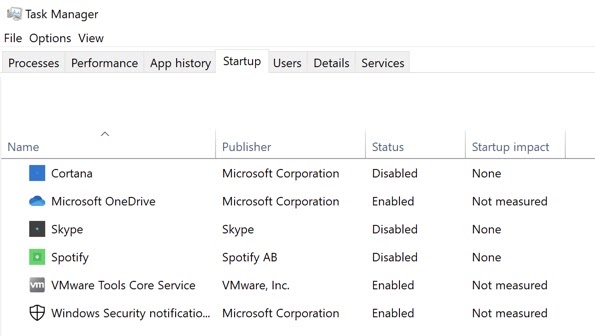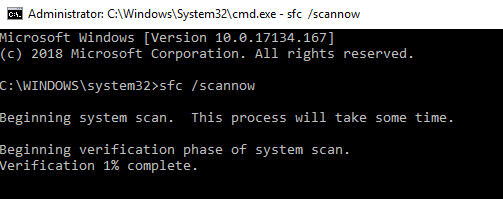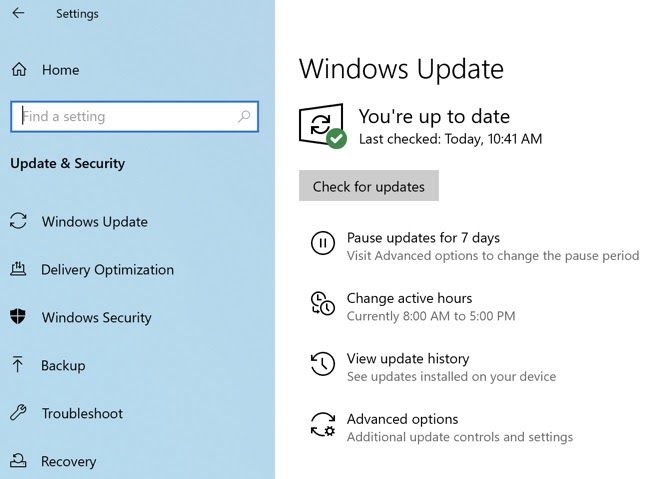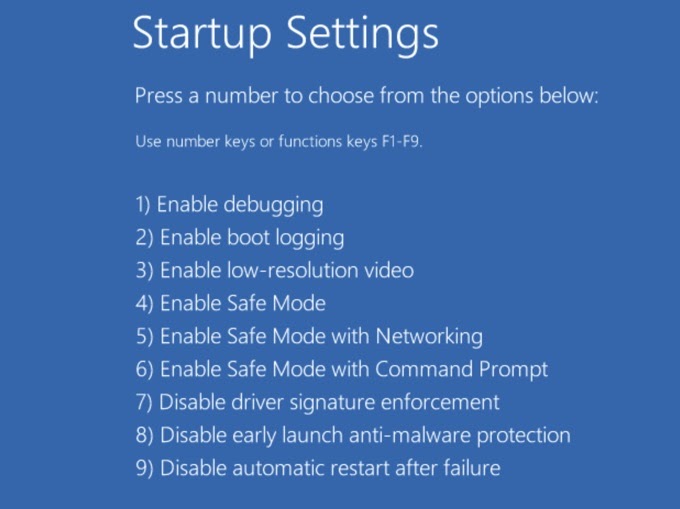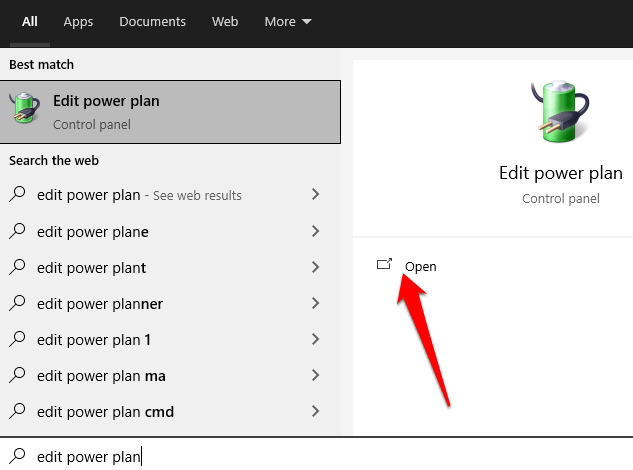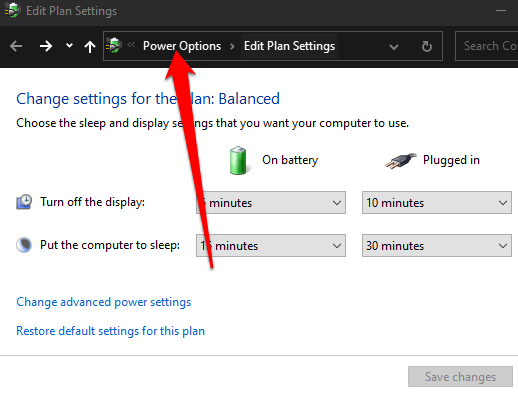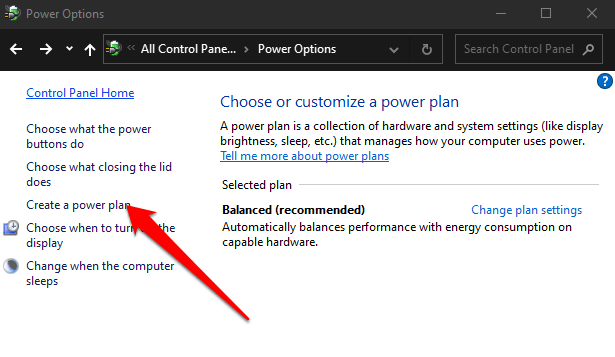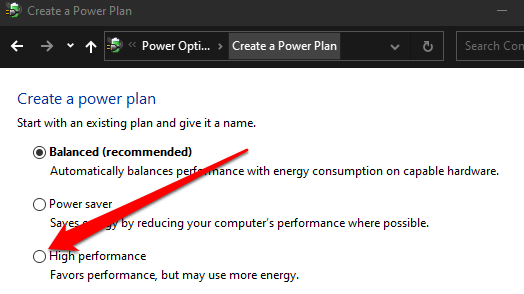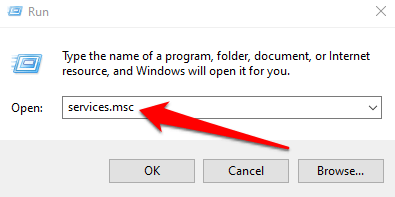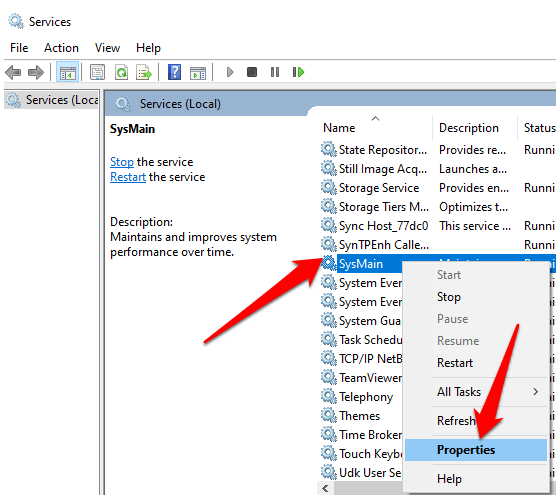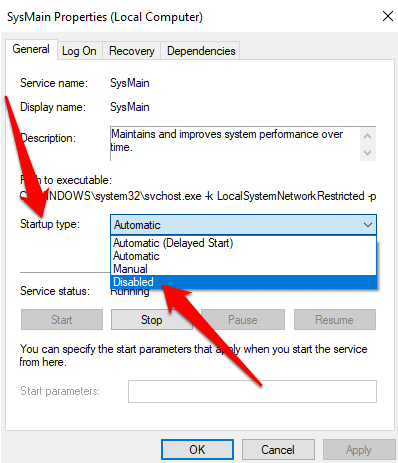中央处理单元 (CPU) 是任何计算设备的核心,负责执行您给它的任何指令。当这些资源紧张时,应用程序可能会延迟或关闭,光标可能移动缓慢,或者计算机可能开始发热。
幸运的是,在 Windows 10 上,有一些快速的方法可以确定您的 CPU 是否工作过度以及 CPU 使用率是否较低。

如何检查 CPU Windows 10 上的使用情况
在我们讨论如何降低 CPU 使用率的技巧之前,最好先了解哪些程序或进程导致 CPU 使用率过高。这样您就不必浪费时间尝试与您的问题无关的解决方案。
按照以下步骤检查 CPU 使用情况:
打开 Windows 任务管理器 (Ctrl+ Alt+ 删除)并单击任务管理器或按住键盘上的Ctrl+ Shift+ ESC。
确定流程和性能标签,让您更仔细地了解可能是什么导致高 CPU 使用率。选择列的顶部以按 CPU 使用率排序。

确定服务和系统进程,例如 wsappx 、文件 、ntoskrnl.exe 或 服务端 ,它们会占用您的 电脑的内存 和电源。
要尝试立即解决问题,您可以尝试通过右键单击该过程并选择结束任务来结束该过程。

只有在看到 CPU 使用率超过 50% 时才应该结束任务超过 10 分钟。有时,Windows 会在后台执行扫描或更新,这会导致短时间内 CPU 使用率过高。
另外,结束任务只是一个短期的解决方案,并不能真正解决问题。阅读下面的修复以获取有关永久解决此问题的提示。
如何降低 Windows 10 上的 CPU 使用率
使用以下解决方案来诊断、排除故障并降低 Windows 10 上的 CPU 使用率。
快速修复
尝试以下快速修复以降低 Windows 10 PC 上的 CPU 使用率。
 保存您的工作并重新启动计算机以清除临时文件并可能解决长时间运行过程中的减速问题。
关闭所有后台进程 在任务管理器的启动选项卡下取消选中它们可能正在运行。按启动影响排序以查看哪些程序最需要资源。重新启动计算机以防止它们自动重新启动。
保存您的工作并重新启动计算机以清除临时文件并可能解决长时间运行过程中的减速问题。
关闭所有后台进程 在任务管理器的启动选项卡下取消选中它们可能正在运行。按启动影响排序以查看哪些程序最需要资源。重新启动计算机以防止它们自动重新启动。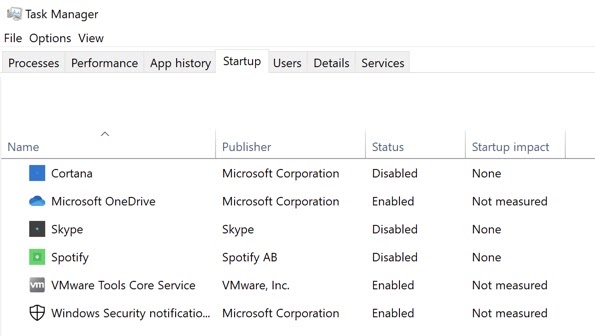 更新您的驱动程序 以消除任何错误或兼容性问题。选择开始>设置>更新和安全>检查更新以更新关键驱动程序。
如果不确定您的 PC 和 更新您的 BIOS 上使用的版本,请查看我们关于 BIOS版本 的指南,这可能会解决 CPU 使用率问题。
更新您的驱动程序 以消除任何错误或兼容性问题。选择开始>设置>更新和安全>检查更新以更新关键驱动程序。
如果不确定您的 PC 和 更新您的 BIOS 上使用的版本,请查看我们关于 BIOS版本 的指南,这可能会解决 CPU 使用率问题。ul>
 扫描您的硬盘驱动器中是否有 潜在的病毒或恶意软件威胁 会增加 CPU 使用率。
暂时禁用第三方杀毒软件 、第三方防火墙软件 或第三方VPN软件 ,看看它是否有助于降低CPU使用率。
检查WMI 提供程序主机 (WmiPrvSE.exe) 进程的任务管理器。如果其 CPU 使用率几乎达到 100%,请关闭该进程并重新打开。如果其他程序导致 CPU 使用率过高,请继续阻止它启动或卸载它。
运行 系统文件检查器 扫描以修复系统中任何损坏的文件。
扫描您的硬盘驱动器中是否有 潜在的病毒或恶意软件威胁 会增加 CPU 使用率。
暂时禁用第三方杀毒软件 、第三方防火墙软件 或第三方VPN软件 ,看看它是否有助于降低CPU使用率。
检查WMI 提供程序主机 (WmiPrvSE.exe) 进程的任务管理器。如果其 CPU 使用率几乎达到 100%,请关闭该进程并重新打开。如果其他程序导致 CPU 使用率过高,请继续阻止它启动或卸载它。
运行 系统文件检查器 扫描以修复系统中任何损坏的文件。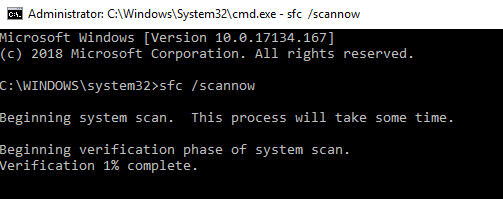 安装最新的 Windows 10 版本 以及最新的更新。您还可以暂时 禁用自动下载 Windows 更新 在您的系统上。
安装最新的 Windows 10 版本 以及最新的更新。您还可以暂时 禁用自动下载 Windows 更新 在您的系统上。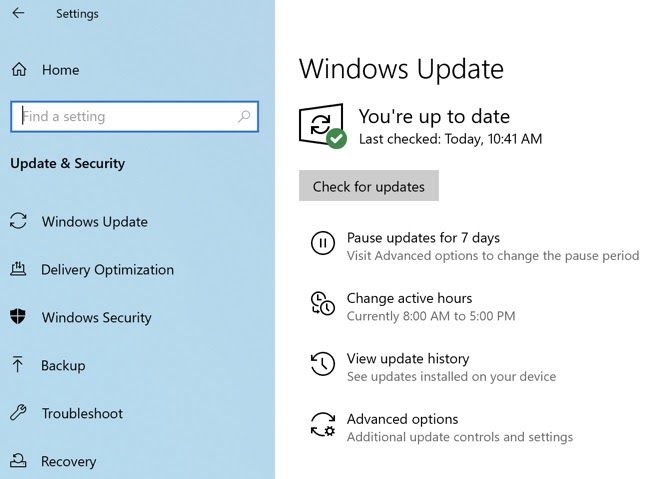 启动进入安全模式 并检查是否仍然出现高 CPU 使用率。如果不是,那么高 CPU 使用率可能是由第三方软件引起的。您可以按照我们的 执行干净启动 指南进行操作,这将帮助您确定导致 CPU 使用率高的确切程序或进程。
启动进入安全模式 并检查是否仍然出现高 CPU 使用率。如果不是,那么高 CPU 使用率可能是由第三方软件引起的。您可以按照我们的 执行干净启动 指南进行操作,这将帮助您确定导致 CPU 使用率高的确切程序或进程。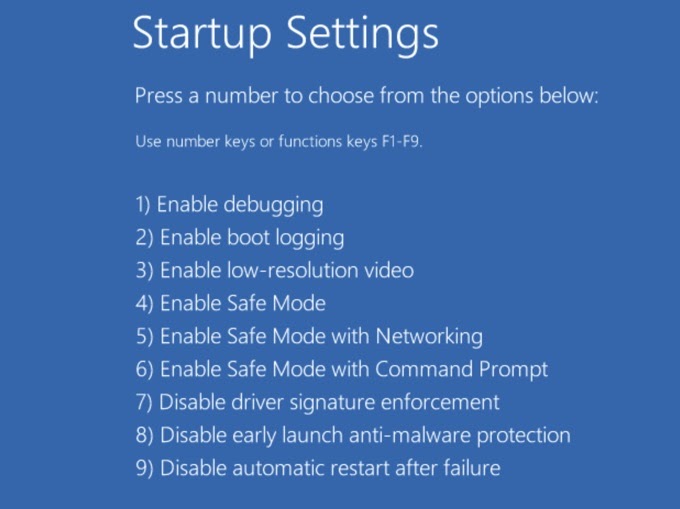 如果 Cortana 是导致高 CPU 使用率的程序之一,禁用 Cortana 并检查它是否有帮助。
如果 Cortana 是导致高 CPU 使用率的程序之一,禁用 Cortana 并检查它是否有帮助。li>
添加更多内存 以减轻处理器的压力。
检查电源。如果电源出现故障,它可能会开始降低 CPU 的电压以节省电力。因此,CPU 无法满负荷运行。检查您的电源选项
某些电源设置可能会限制您计算机的 CPU 速度和影响机器的性能。值得尝试平衡和高性能电源计划,看看哪一个可以降低高 CPU 使用率。下面,我们将向您展示如何启用高性能模式,但如果您已经在使用它,请切换到平衡。
在搜索框中输入编辑电源计划并选择打开。
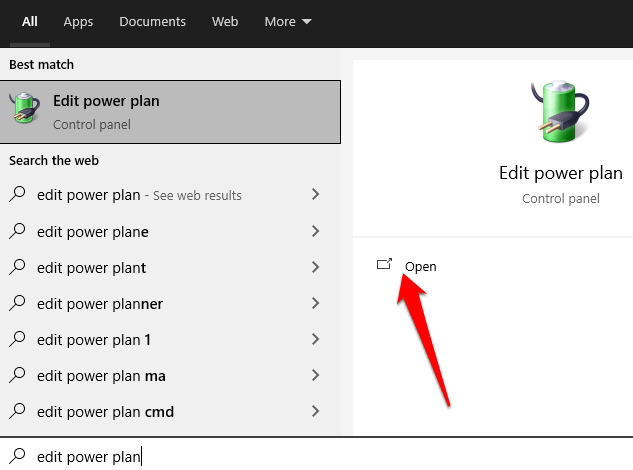
在地址栏中选择电源选项。
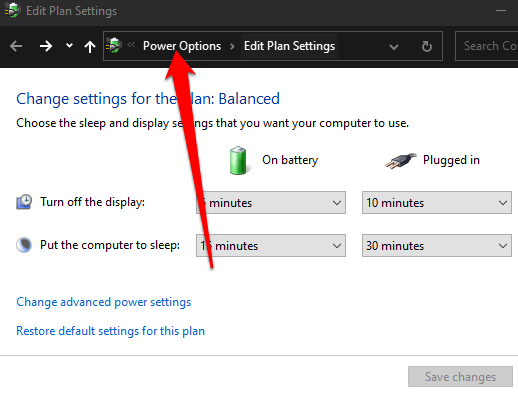
选择创建电源计划。
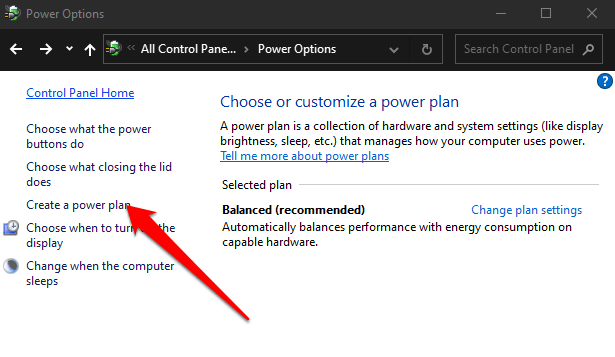
启用非节能计划。
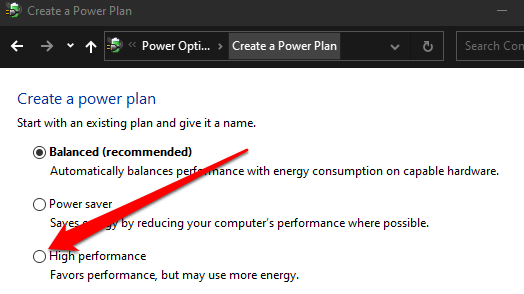
按 Ctrl+ Alt+ Delete打开 >任务管理器并检查您的 CPU 使用率是否恢复正常。
禁用 Superfetch
超级获取 (Sysmain) 是 Windows 10 中的一项资源密集型功能,可增加通过在启动之前将常用应用程序预加载到 RAM 中来提高系统性能。您可以按照以下步骤禁用它,看看是否会降低 CPU 使用率。
如果禁用该服务后 CPU 使用率没有下降,请继续重新启用它,因为我们不建议将其禁用。
右键单击开始>运行。
在运行对话框中输入services.msc,然后按Enter。
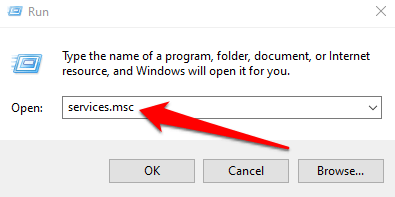
在服务窗口中向下滚动到Sysmain,右键单击并选择属性。
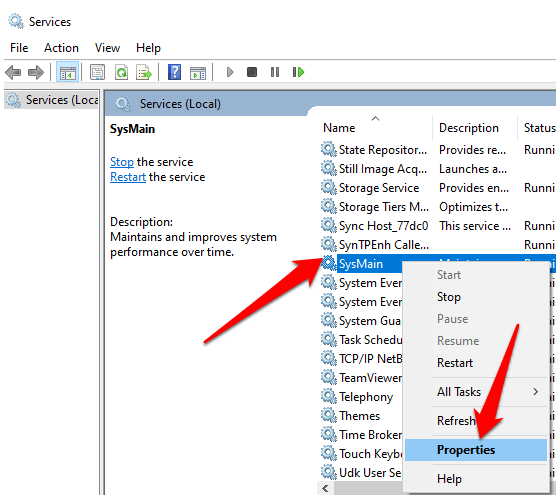
选择启动类型旁边的下拉菜单,然后选择已禁用。
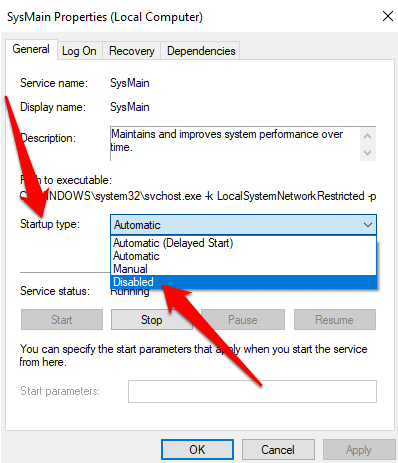
选择应用,重新启动您的电脑并检查这是否会降低 CPU 使用率。
给我们留言,让我们知道本指南是否帮助您降低了 Windows 10 PC 上的 CPU 使用率。
相关文章: